Chromeブラウザでダウンロード先(保存場所)を変更・確認する方法

記事内にPR・広告が含まれる場合があります
インターネット上で画像やソフトなど何かしらのファイルをダウンロードした時、「どこにファイルが保存されたか分からない」ということはないでしょうか?ファイルのダウンロード先が分からないと、せっかくダウンロードしても開くことができません。
このページでは Chrome ブラウザにおいてダウンロード先(保存場所)を変更・確認する手順をご紹介いたします。
ダウンロード先(保存場所)を確認する
まずは現状でどのフォルダに保存されるようになっているのかを確認しましょう。Chrome ブラウザの画面右上にあるメニューアイコン(3つの点)をクリックしてください。メニューが表示されたら[設定]をクリックします。
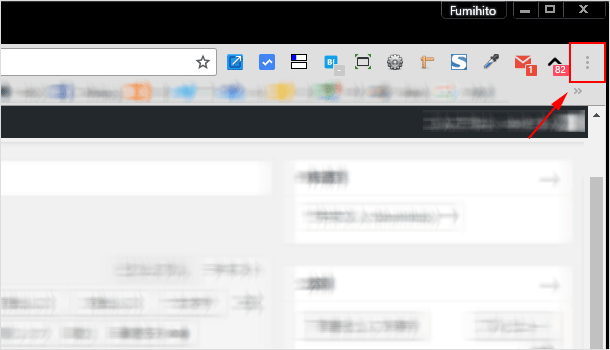
設定の画面が表示されたら[詳細設定]をクリックしてください。
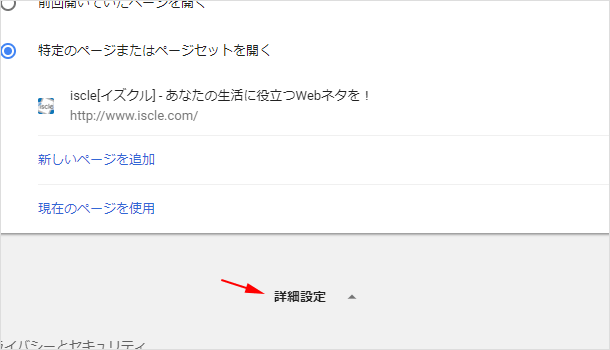
下にスクロールさせると[ダウンロード]という項目が見つかります。そこに現在のダウンロード先が表示されていますので確認してください。
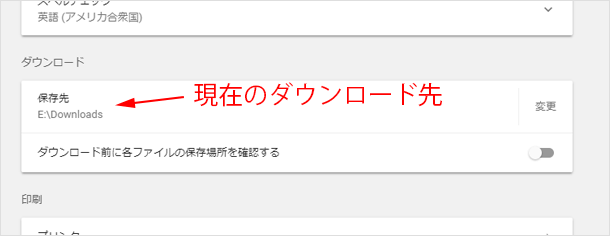
ダウンロードしたファイルの保存先の確認ができ、変更する必要のない場合はこのまま閉じてOKです。
広 告
ダウンロード先を変更する方法
もしダウンロード先を変更したい場合は右側にある[変更]をクリックしましょう。
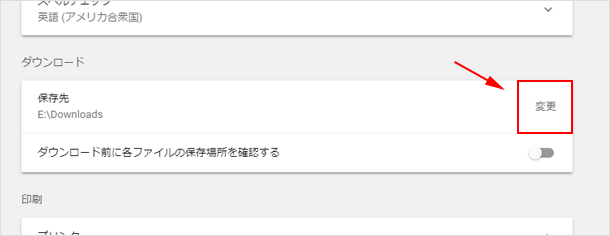
任意の保存場所を選択して[OK]をクリックしてください。
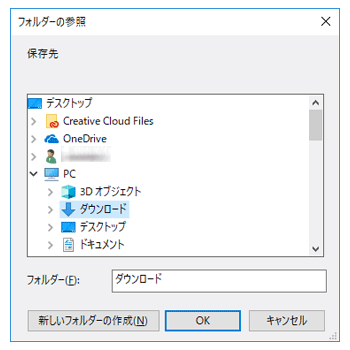
これでファイルをダウンロードした際の保存場所が変更できました。
![生活に役立つネタを!iscle[イズクル]](https://www.iscle.com/image/toplogo.svg)


